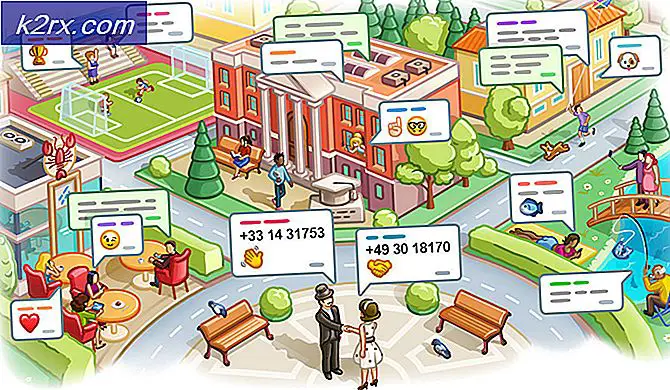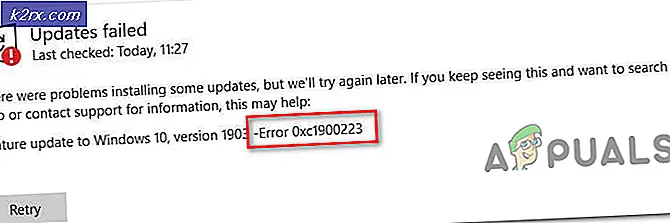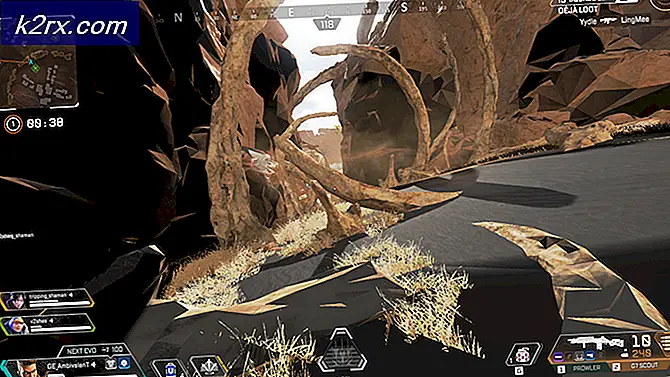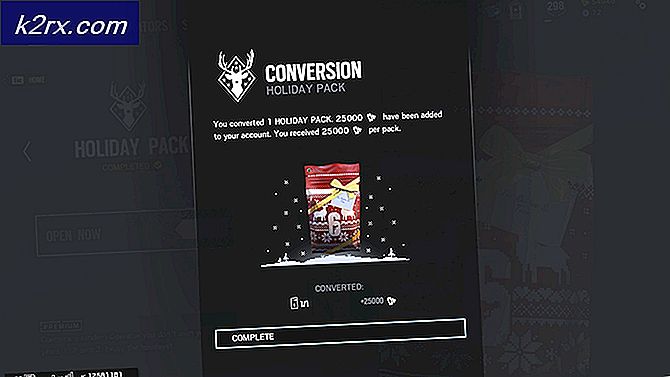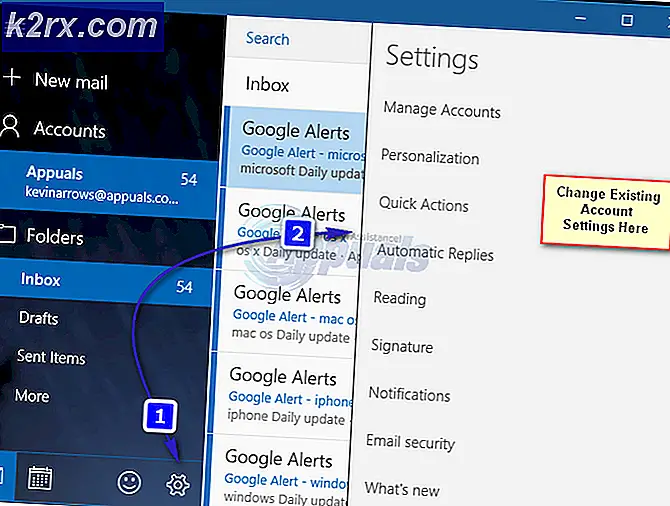Hoe xset-commando's uit te voeren bij het opstarten in Xubuntu
Bepaalde speciale hardwareconfiguraties vereisen een paar speciale opdrachten die moeten worden uitgevoerd wanneer u Xubuntu start en het is eenvoudig om deze te automatiseren. Over het algemeen zouden deze moeten werken, ongeacht hoe u ze uitvoert. Helaas zijn er enkele situaties waarin u kunt zien dat het goed werkt als u ze afzonderlijk maar niet automatisch uitvoert. Het programma heeft te maken met de manier waarop Xubuntu interageert met de X11 grafische gebruikersinterface, maar je zou moeten vaststellen dat het een eenvoudige oplossing is.
Stel bijvoorbeeld dat u een paar opdrachten uitvoert telkens wanneer Xubuntu begint met het configureren van uw muis. Beide opdrachten werken als u ze binnen de terminal uitvoert of door de Super- of Windows-toets ingedrukt te houden en op R te drukken om de Xfce4 Application Finder te openen. In beide gevallen werken deze prima. Soms, als u probeert ze uit te voeren bij het opstarten met de Sessions en Startup-app, zal slechts een van deze twee daadwerkelijk van kracht worden. Het opnieuw configureren van xset en het instellen van een selectievakje in Xubuntu is misschien alles wat je nodig hebt om het werkend te krijgen.
Xset- of xinput-commando's uitvoeren bij opstarten
Zorg ervoor dat de hardwareconfiguratie-opdrachten waarmee u werkt in de terminal prima worden uitgevoerd voordat u doorgaat. Af en toe is het probleem het resultaat van een typografische fout in plaats van enige vreemdheid in Xubuntu. Als u er zeker van bent dat alles correct is geconfigureerd, opent u het programma Sessions and Startup opnieuw. Navigeer naar het tabblad Toepassing Autostart en selecteer vervolgens Toevoegen om te dubbelklikken op een item om het te bewerken. Stel dat u werkt met een muisconfiguratieopdracht zoals xset m 2 16, probeer het een aantal seconden te laten slapen. U wilt toch zeker weten dat de xset-opdracht zelf correct is, en u zult waarschijnlijk uw redenen om dit handmatig in te stellen opnieuw moeten evalueren. Sommige van de geavanceerde instellingen die gebruikers met xset doorvoeren, kunnen in plaats daarvan gemakkelijker worden uitgevoerd met de hulpprogramma's die Xubuntu zelf gebruikt.
Gebruikers die eerder met bash-scripts hebben gewerkt, zijn waarschijnlijk al bekend met hoe dit moet, maar degenen die dat niet doen, kunnen de opdracht uit de uitvoering vertragen, waardoor het tijd krijgt om alleen te worden uitgevoerd nadat Xubuntu een aantal Xfce4-standaardwaarden heeft geladen. Met het bovenstaande commando kun je het gedurende 10 seconden laten slapen door het te veranderen in:
bash -c 'sleep 10 && xset m 2 16'
Wanneer u Xubuntu start, probeert de geïnstalleerde bureaubladinterface een aantal te laden van wat het rationele standaardwaarden beschouwt. Voor de meeste hardware zijn deze correct, maar ze kunnen bepaalde aangepaste instellingen overschrijven die worden uitgevoerd voordat ze dit doen. Dit kan uiteindelijk resulteren in de soorten conflicten die u mogelijk hebt gezien. Door de uitvoering uit te stellen, voert die code het specifieke commando pas uit nadat Xubuntu is voltooid. Mogelijk vindt u dat u de 10 in die opdracht moet wijzigen in een nog langere vertraging. Het hangt af van hoe lang Xubuntu neemt om uw machine op te starten, en een beetje experimenteren kan hierbij betrokken zijn. U moet de opdracht nooit meer dan 20 seconden laten inslapen. Als je dat doet, dan is het zeer waarschijnlijk dat Xubuntu erg langzaam opstart. In deze gevallen kunt u te veel processen starten bij het opstarten.
PRO TIP: Als het probleem zich voordoet met uw computer of een laptop / notebook, kunt u proberen de Reimage Plus-software te gebruiken die de opslagplaatsen kan scannen en corrupte en ontbrekende bestanden kan vervangen. Dit werkt in de meeste gevallen, waar het probleem is ontstaan door een systeembeschadiging. U kunt Reimage Plus downloaden door hier te klikkenMisschien zijn er teveel pakketten geïnstalleerd die u niet meer gebruikt. Ironisch genoeg zou je deze situatie het gemakkelijkst kunnen oplossen door de Synaptic-pakketbeheerder te installeren als je dat nog niet hebt gedaan. Gebruik sudo apt-get install-synaptic en voer het programma uit nadat het is geïnstalleerd. Misschien vindt u sommige programma's die u niet langer gebruikt en daarom kunt u zich ontdoen van. Dit kan de opstartprestaties ondersteunen. Eventuele andere prestatienaveaks die u zou kunnen proberen, kunnen ook helpen om de hoeveelheid tijd die nodig is om de xset-opdracht te vertragen, te verminderen. In onze voorbeeldafbeeldingen draaide Xubuntu een aangepast thema vanuit xfce-look, en als dit het geval is op uw systeem, wilt u misschien zien hoe zwaar het thema is. Sommige aangepaste Xubuntu-thema's laden even en kunnen de algehele prestaties in de loop van de tijd verminderen.
Wanneer u uw apparaat uitschakelt, kunt u ervoor zorgen dat het selectievakje Sessie opslaan is ingeschakeld om ervoor te zorgen dat Xubuntu uw instellingen opslaat, waardoor dit probleem mogelijk ook moet worden opgelost. Start de machine opnieuw op nadat je dit hebt gedaan nadat je de xset-opdracht hebt gekregen om vast te houden en te kijken of alles nu correct wordt gestart. Als dit het geval is, zou u geen verdere problemen moeten hebben.
Houd er rekening mee dat hoewel u de code tussen de twee ampersands en het enkele aanhalingsteken moet vervangen, u dit ook kunt gebruiken als u merkt dat Xubuntu een xinput-opdracht negeert die wordt gebruikt om uw muis of toetsenbord te configureren. Technisch gezien kun je daar elke code plaatsen die Xubuntu moet uitvoeren wanneer deze wordt opgestart, maar de standaardinstellingen zullen de meeste andere typen opdrachten niet vervangen. Deze standaardwaarden verwijzen alleen naar basisinvoerapparaten en worden niet toegepast wanneer u heen en weer schakelt tussen virtuele consoles.
Sommige gebruikers zeggen dat de bash-vertragingscode moet worden verborgen in een uitvoerbaar shellscript, maar dit is meestal niet nodig. Met het programma Sessions en opstarten kunt u alles uitvoeren waar u naar toe gooit. Andere gebruikers suggereren dat deze opdrachten moeten worden toegewezen aan een sneltoets met behulp van de Xfce4-sneltoetsen voor het toetsenbord die bij Xubuntu worden geleverd. Hoewel het op deze manier instellen geen schade aanricht, is dit ook technisch niet nodig. Het simpelweg gebruiken van de Sessions en Startup-app met een passende bash-vertraging zou in de overgrote meerderheid van de situaties moeten werken.
Controleer uw xset-opdracht om er zeker van te zijn dat u geen -bc-compatibiliteitsoptie-instellingen voor de server gebruikt. Xubuntu zal deze altijd overschrijven, omdat het type legacy-hardware dat ze zijn ontworpen om te ondersteunen, niet volledig in de Xfce-desktopinterface past die door Xubuntu wordt gebruikt.
PRO TIP: Als het probleem zich voordoet met uw computer of een laptop / notebook, kunt u proberen de Reimage Plus-software te gebruiken die de opslagplaatsen kan scannen en corrupte en ontbrekende bestanden kan vervangen. Dit werkt in de meeste gevallen, waar het probleem is ontstaan door een systeembeschadiging. U kunt Reimage Plus downloaden door hier te klikken